Como ativar a área de trabalho remota (RDP) no Windows 11
Microsoft Windows 11 Herói / / August 27, 2021

Última atualização em

Pode ser necessário conectar-se remotamente a outro computador Windows para solucionar problemas ou recuperar arquivos. Veja como habilitar a Área de Trabalho Remota (RDP) no Windows 11.
O Remote Desktop Protocol (RDP) é um recurso que a Microsoft incluiu no Windows desde os tempos do XP. Ele permite que você se conecte de um PC a outros PCs para solucionar problemas, recuperar arquivos e muito mais. E usar a Área de Trabalho Remota com o Windows 11 é como RDP com Windows 10. Existem algumas maneiras diferentes de habilitar o RDP no Windows 11, e vamos dar uma olhada em algumas maneiras de fazer isso.
Habilitar Área de Trabalho Remota no Windows 11
Observação: Outros aplicativos de conexão remota podem ser úteis em diferentes cenários para outros dispositivos. Alguns que vêm à mente são Junte-se a mim, TeamViewer, Chrome Remote Desktop, e outros.
Para habilitar o RDP no Windows 11, clique no Começar botão e, em seguida, clique no
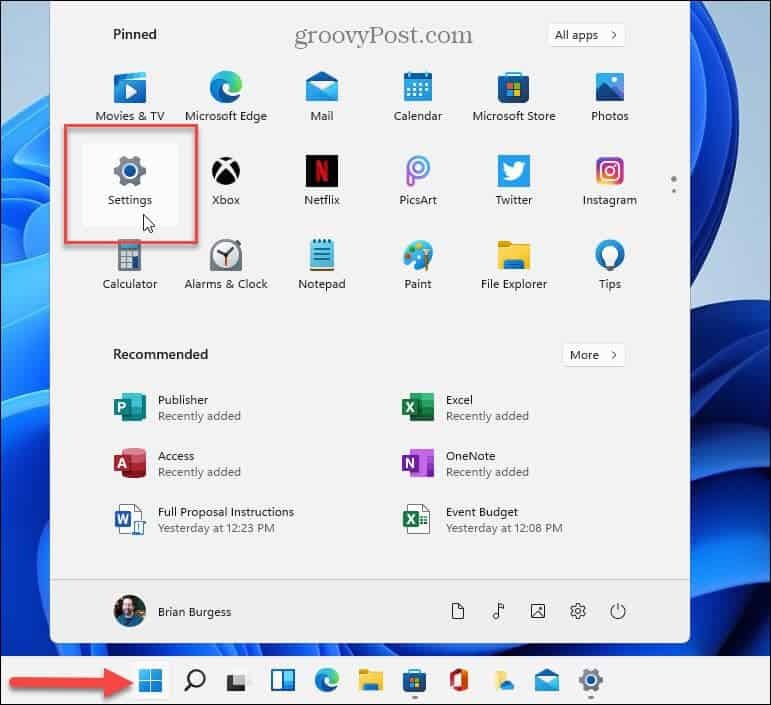
Quando as configurações abrirem, clique em Sistema no topo da lista no painel esquerdo. Em seguida, role para baixo e clique no Área de trabalho remota opção.
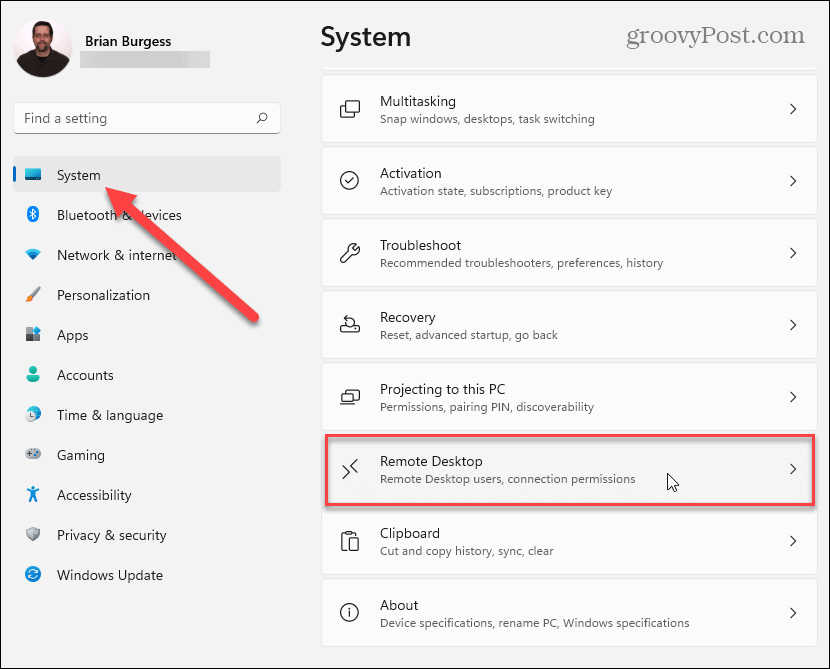
Na próxima tela, ative o botão Remote Desktop. Em seguida, você precisará confirmar que deseja ativá-lo. Clique no confirme botão na mensagem de diálogo que aparece.
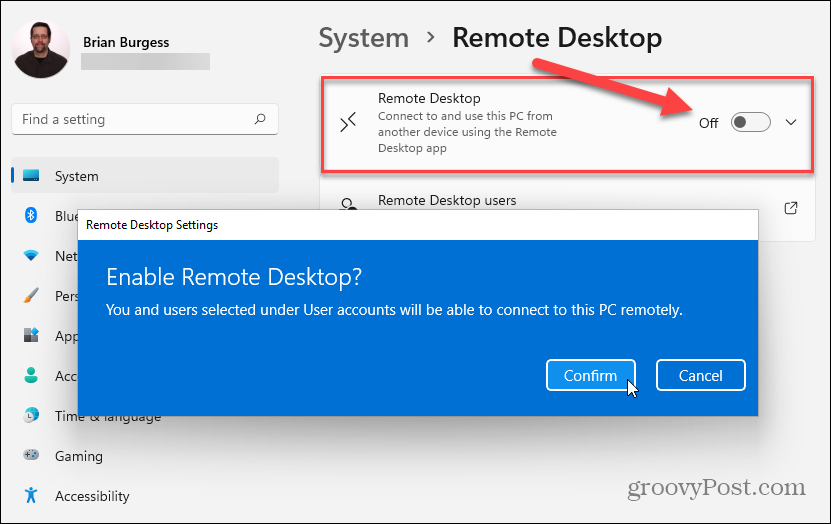
Assim que a Área de Trabalho Remota estiver habilitada, você pode conectar remotamente a outras máquinas Windows com RDP habilitado. Lembre-se de que você pode acessar remotamente PCs com versões mais antigas do Windows instaladas, como Windows 8.1, Windows 7 e até XP - todos oficialmente sem suporte da Microsoft para os consumidores.
No entanto, é importante notar que para o Windows 10 e 11, você deseja deixar “Exigir dispositivos para usar Autenticação em nível de rede para conectar ”habilitado para as melhores práticas de segurança. Se você planeja usar remotamente uma versão mais antiga, como XP ou Vista, será necessário desmarcá-la.
Habilitar Área de Trabalho Remota por meio das Propriedades do Sistema
Outra maneira de habilitar o RDP no Windows 11 é usar o atalho de tecladoTecla Windows + R e modelo:SystemPropertiesAdvanced e clique OK ou acertar Digitar.
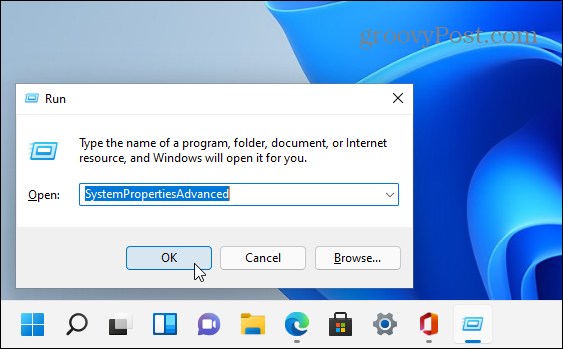
Isso abre a janela Propriedades do sistema. Clique no Controlo remoto guia na parte superior. Na seção “Área de trabalho remota”, selecione “Permitir conexões remotas a este computador”. Deixe “Permitir conexões apenas de computadores executando Remote Desktop com Network Level Authentication ”marcada (a menos que se conectem do Vista ou XP) e clique OK.
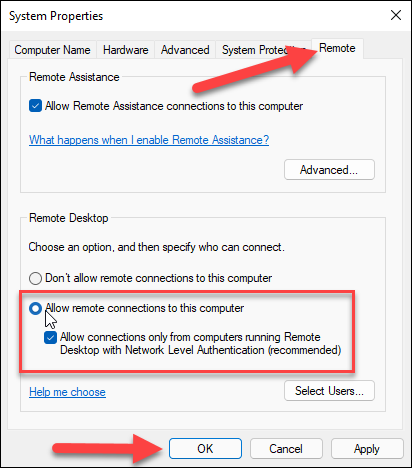
Agora você está configurado para permitir conexões remotas de entrada para o seu computador Windows 11 e vice-versa. E para saber mais sobre o novo sistema operacional da Microsoft, dê uma olhada em fazendo uma instalação limpa. Ou confira novos recursos como Widgets, Bate-papo de equipes, e o novo Windows Recurso Snap Layouts.
Como limpar o cache, os cookies e o histórico de navegação do Google Chrome
O Chrome faz um excelente trabalho ao armazenar seu histórico de navegação, cache e cookies para otimizar o desempenho do seu navegador online. Seu modo de ...
Correspondência de preços na loja: como obter preços on-line ao fazer compras na loja
Comprar na loja não significa que você precise pagar preços mais altos. Graças às garantias de correspondência de preços, você pode obter descontos online enquanto faz compras em ...
Como presentear uma assinatura do Disney Plus com um vale-presente digital
Se você tem gostado do Disney Plus e deseja compartilhá-lo com outras pessoas, veja como comprar uma assinatura Disney + Gift para ...
Seu guia para compartilhar documentos em Documentos, Planilhas e Apresentações Google
Você pode colaborar facilmente com os aplicativos do Google baseados na web. Este é o seu guia para compartilhar no Documentos, Planilhas e Apresentações Google com as permissões ...


